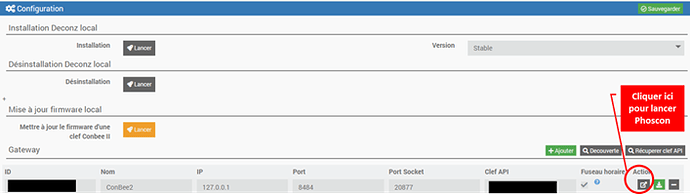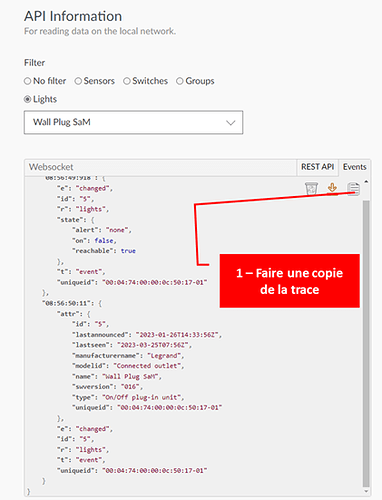Présentation
Il n’est pas toujours simple d’analyser une trace dans les logs Deconz lorsqu’on y recherche un équipement en particulier.
Bien que cela soit possible en lançant le mode debug deconz en ligne de commandes voici une méthode plus simple à mettre en œuvre et tout aussi efficace.
Prérequis
- Une clef Conbee 2
- Deconz installé sur la box Jeedom
1- Démarrer l’application Phoscon
Depuis la page de configuration du plug in Deconz lancer l’application Phoscon.
2- Ouvrir la page trace de Phoscon
Une fois logué sous Phoscon sélectionner la page principale puis ouvrir la page de trace.
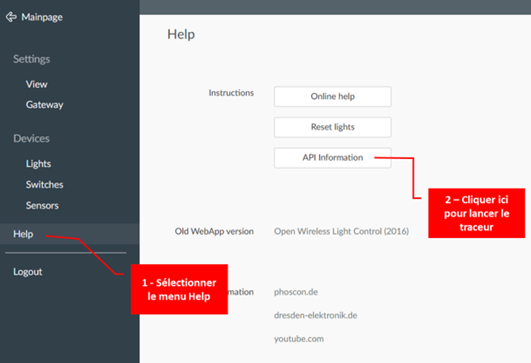
3- Sélectionner l’équipement à surveiller
Depuis la page API de Phoscon :
- 1- Naviguer sur l’onglet Events
- 2- Sélectionner le type d’équipment à surveiller
- 3- Sélectionner dans la liste déroulante l’équipement.
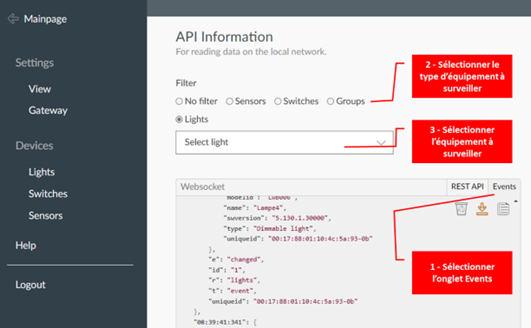
4- Tracer
Commencer par vider toute trace antérieure.
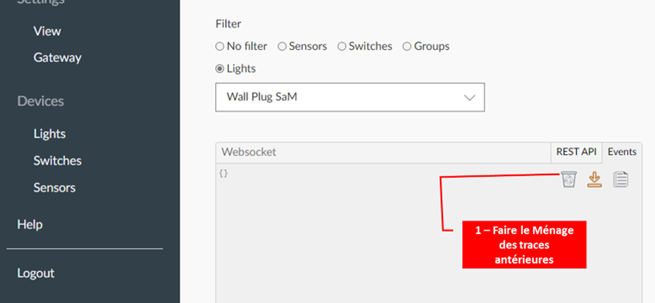
Puis depuis la box Jeedom ou depuis une interface autre, activer (stimuler) l’équipement à surveiller ou attendre sinon qu’il ait une activité.
La trace se remplit alors.
Il ne reste plus qu’à parcourir la trace ou bien à la télécharger lorsque qu’elle contient assez d’informations pour le besoin d’analyse.